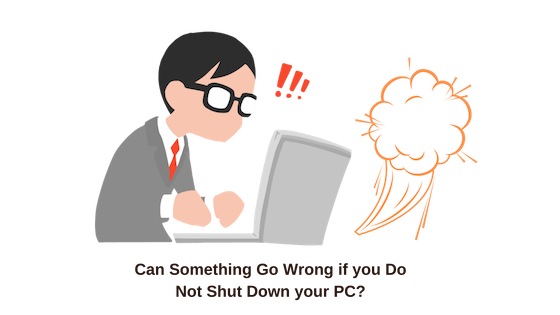Bally Sports вам не подходит? Попробуйте эти исправления!
В приложении Bally Sports могут возникнуть проблемы после обновления приложения или ОС. Эти проблемы могут возникнуть на различных поддерживаемых платформах, таких как ПК, телевизоры, телефоны, консоли и потоковые устройства. Иногда смена пароля может вызвать эти проблемы. В других случаях приложение может отображать ошибки видео, такие как чрезмерное масштабирование, смещение, зависание, буферизация или отсутствие звука.
 Bally Sports не работает
Bally Sports не работает
Программы для Windows, мобильные приложения, игры - ВСЁ БЕСПЛАТНО, в нашем закрытом телеграмм канале - Подписывайтесь:)
Предварительные условия для устранения неполадок
- Проверьте статус услуг Bally Sports.
- Подтвердите, что вы используете Приложение Bally Sports на поддерживаемом устройстве.
- Если у вас возникли проблемы со звуком, проверьте звук, подключив устройство к устройству Bluetooth, например Airpods. Отключитесь после теста.
1. Перезапустите приложение Bally Sports после его принудительного закрытия.
Сбой модуля приложения может привести к сбоям в работе приложения Bally Sports. Принудительное закрытие и перезапуск приложения могут решить эту проблему.
- Выйдите из Bally Sports и дважды нажмите кнопку «Домой» на пульте Apple TV.
- Перейдите к приложению Bally Sports и проведите пальцем вверх, чтобы закрыть его.
 Нажмите кнопку «Домой» на пульте Apple TV Remote.
Нажмите кнопку «Домой» на пульте Apple TV Remote. - Снова откройте Bally Sports, чтобы проверить, решена ли проблема.
2. Измените качество видео потока.
Проблемы могут возникнуть, если скорость вашей сети не поддерживает текущее качество видео. Изменение этого параметра может решить проблему.
- Откройте приложение Bally Sports и запустите трансляцию.
 Изменение качества видео трансляции Bally Sports
Изменение качества видео трансляции Bally Sports - Измените настройку качества на более низкое значение, например с 4K на 1080p, и посмотрите, решена ли проблема.
3. Перезагрузите устройство или телевизор.
Неисправности модуля связи могут помешать работе Bally Sports. Перезагрузка устройства или телевизора может помочь исправить ситуацию.
- Выключите устройство или телевизор и роутер.
- Отключите шнуры питания и подождите одну минуту.
 Отсоедините кабель питания Apple TV
Отсоедините кабель питания Apple TV - Подсоедините шнуры питания и включите маршрутизатор.
- Включите устройство или телевизор и откройте Bally Sports, чтобы проверить работоспособность.
4. Обновите ОС устройства.
Устаревшая ОС может вызвать проблемы совместимости с приложением Bally Sports. Обновление ОС может решить эту проблему.
- Перейдите в «Настройки Apple TV» > «Система» > «Обновления программного обеспечения».
- Найдите обновления и установите их, если они доступны.
 Обновление программного обеспечения Apple TV
Обновление программного обеспечения Apple TV - После этого перезагрузите телевизор и запустите Bally Sports, чтобы убедиться, что он работает должным образом.
5. Используйте VPN или попробуйте другую сеть.
Если интернет-провайдер блокирует доступ приложения к серверам, проблема может быть решена с помощью VPN или подключения к другой сети.
- Отключитесь от текущей сети и перезагрузите устройство.
- Подключитесь к другой сети, например к точке доступа мобильного телефона, и откройте Bally Sports, чтобы проверить, работает ли она.
 Включить точку доступа телефона
Включить точку доступа телефона - Если проблема остается, установите и откройте приложение VPN.
- Подключитесь к серверу, на котором поддерживается Bally Sports, а затем попробуйте запустить приложение, чтобы проверить, решена ли проблема.
6. Проверьте разрешения приложения.
Если у Bally Sports нет определенных разрешений, таких как местоположение, приложение может работать неправильно, поскольку оно предоставляет контент в зависимости от вашего местоположения. Предоставление необходимых разрешений может исправить это.
- Откройте «Настройки устройства», выберите «Приложения» > «Bally Sports» > «Разрешения».
- Включите все необходимые разрешения, в частности определение местоположения, и убедитесь, что служба определения местоположения на устройстве включена.
 Проверьте разрешение на определение местоположения для приложения Bally Sports
Проверьте разрешение на определение местоположения для приложения Bally Sports - Снова откройте Bally Sports, чтобы проверить, решена ли проблема.
7. Измените настройки DNS устройства.
Неверные настройки DNS могут помешать работе приложения Bally Sports. Обновление этих настроек может решить проблему.
- Откройте «Настройки» > «Основные» > «Сеть» > выберите «Ethernet» или «Wi-Fi» > «Настроить DNS».
 Установите ручной DNS-сервер на Apple TV
Установите ручной DNS-сервер на Apple TV - Выберите «Вручную» и введите следующие адреса DNS: 1.1.1.1 1.0.0.1.
 Измените DNS-сервер Apple TV на Cloudflare
Измените DNS-сервер Apple TV на Cloudflare - Нажмите «Готово», перезагрузите телевизор, а затем откройте Bally Sports, чтобы проверить, работает ли он правильно.
8. Повторно войдите в приложение Bally Sports.
При возникновении проблем с авторизацией приложению Bally Sports могут возникнуть проблемы с загрузкой контента. Повторная регистрация может решить эти проблемы.
- Откройте приложение Bally Sports и зайдите в свой профиль.
- Выберите «Выйти» и подтвердите действие.
 Выйти из Bally Sports
Выйти из Bally Sports - Перезагрузите устройство и снова войдите в систему, используя правильный метод входа, например Bally Sports Plus или TV Provider, и проверьте, работает ли приложение.
- Если проблема не устранена, выйдите из Bally Sports, перезагрузите телевизор, установите приложение вашего провайдера телевидения, например DirecTV, и войдите в систему.
- Откройте Bally Sports и войдите в систему с учетными данными провайдера ТВ. Проверьте, решена ли проблема.
- Если проблемы не исчезнут, выйдите из приложения на проблемном устройстве, а затем перезапустите его.
- Войдите в Bally Sports на другом устройстве (например, в браузере на ПК) и посетите страницу своей учетной записи.
- Выберите «Выйти из всех устройств», а затем снова войдите в систему на другом устройстве (например, на ПК).
- Наконец, запустите Bally Sports на исходном устройстве и войдите в систему. Проверьте решение проблемы.
9. Очистите кеш приложения и сотрите раздел кеша телевизора.
Неверный кеш приложения или неправильные конфигурации разделов кеша могут повлиять на производительность приложения. Очистка кеша может решить эти проблемы.
Очистите кеш приложения
- Перейдите в «Настройки Fire TV», выберите «Приложения» > «Bally Sports».
- Выберите «Очистить кэш» и откройте Bally Sports, чтобы проверить, устранена ли проблема.
 Очистите кеш приложения Bally Sports.
Очистите кеш приложения Bally Sports.
Очистка раздела кэша
- Выключите телевизор и отсоедините шнур питания.
- Удерживайте кнопку питания.
- Продолжайте удерживать кнопку питания, пока подключаете шнур питания.
- Отпустите кнопку, когда появится экран восстановления Android.
- С помощью кнопок телевизора перейдите к пункту «Очистить раздел кэша», затем нажмите «Питание», чтобы начать процесс очистки.
 Очистите раздел кеша на Fire TV
Очистите раздел кеша на Fire TV - После завершения выберите «Перезапустить», затем запустите Bally Sports, чтобы проверить его функциональность.
10. Переустановите приложение Bally Sports.
Поврежденные модули приложения могут помешать Bally Sports работать корректно. Переустановка приложения может решить эти проблемы.
- Выберите приложение Bally Sports на главном экране Roku и нажмите кнопку * на пульте дистанционного управления.
- Выберите «Удалить канал» и подтвердите свое решение.
 Удалить спортивный канал Bally на Roku
Удалить спортивный канал Bally на Roku - Перейдите в «Настройки Roku» > «Система» > «Питание».
- Выберите «Перезапустить», и после перезагрузки Roku переустановите Bally Sports.
- Откройте и войдите в систему, чтобы проверить, решена ли проблема.
11. Перезагрузите устройство.
Проблемы с приложением Bally Sports могут возникнуть из-за неправильных конфигураций модулей вашего устройства. Сброс к заводским настройкам может решить эту проблему.
Прежде чем выполнять сброс, убедитесь, что вы создали резервную копию всех важных данных, так как в процессе все будет удалено.
- Зайдите в «Настройки» и выберите «Система» > «Сброс».
- Выберите «Сброс» и подтвердите, чтобы восстановить Apple TV в исходное состояние.
 Сброс Apple TV к заводским настройкам по умолчанию
Сброс Apple TV к заводским настройкам по умолчанию - После сброса настройте телевизор, переустановите Bally Sports и войдите в систему, чтобы проверить правильность работы.
Если проблема все еще существует, обратитесь в службу поддержки клиентов Bally Sports за дальнейшей помощью. До тех пор вы можете получить доступ к контенту через веб-сайт компании или транслировать его на своем телевизоре с помощью другого устройства.
Программы для Windows, мобильные приложения, игры - ВСЁ БЕСПЛАТНО, в нашем закрытом телеграмм канале - Подписывайтесь:)

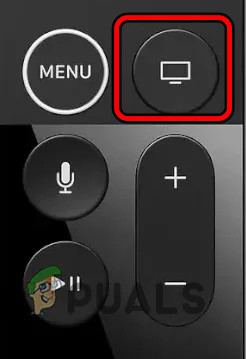 Нажмите кнопку «Домой» на пульте Apple TV Remote.
Нажмите кнопку «Домой» на пульте Apple TV Remote.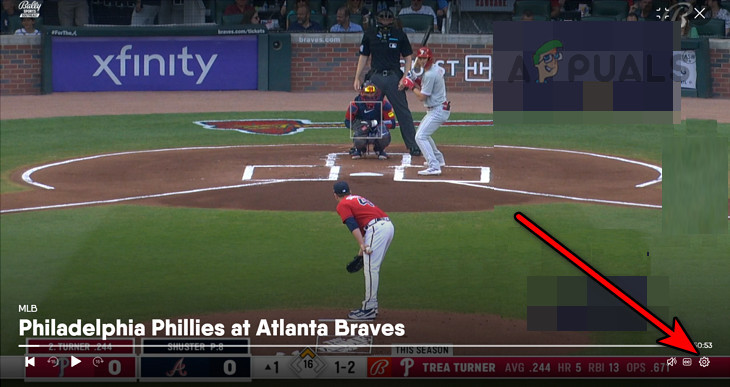 Изменение качества видео трансляции Bally Sports
Изменение качества видео трансляции Bally Sports Отсоедините кабель питания Apple TV
Отсоедините кабель питания Apple TV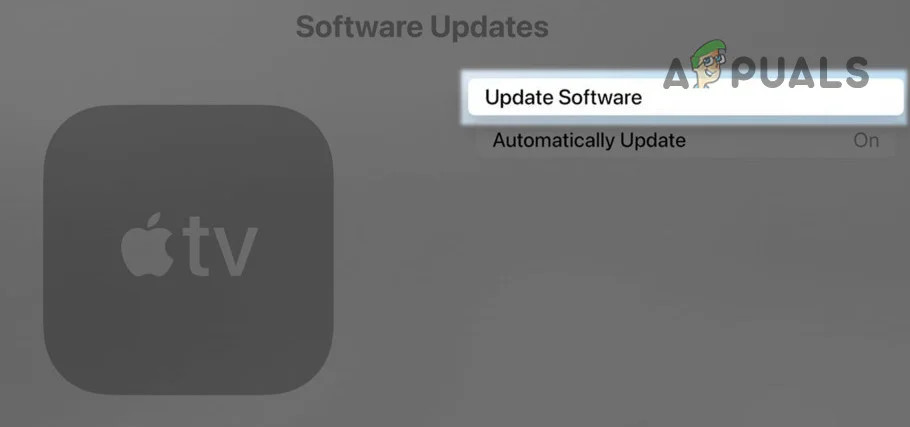 Обновление программного обеспечения Apple TV
Обновление программного обеспечения Apple TV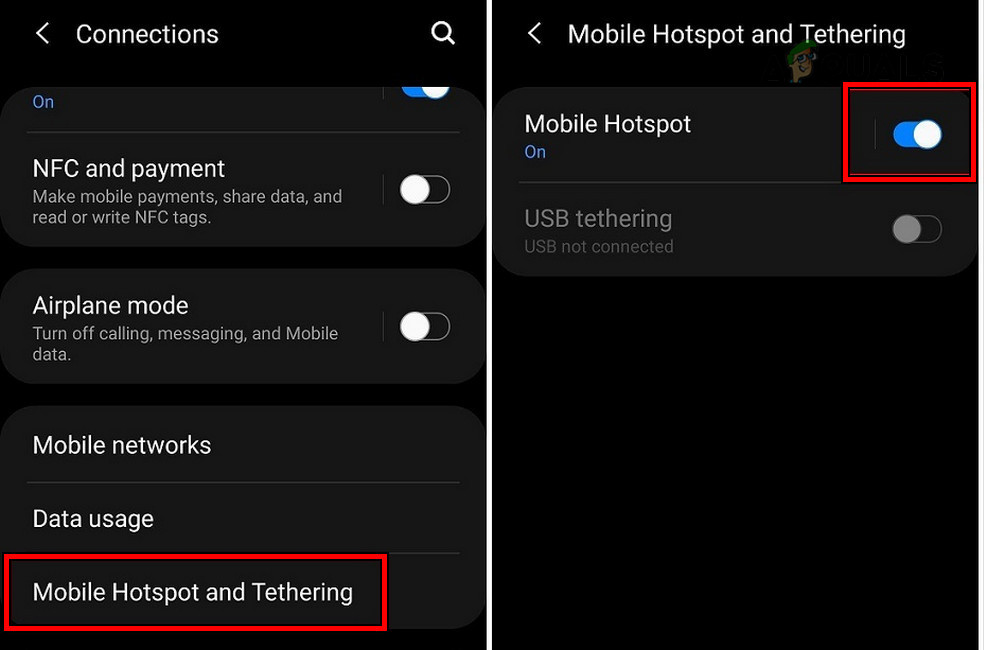 Включить точку доступа телефона
Включить точку доступа телефона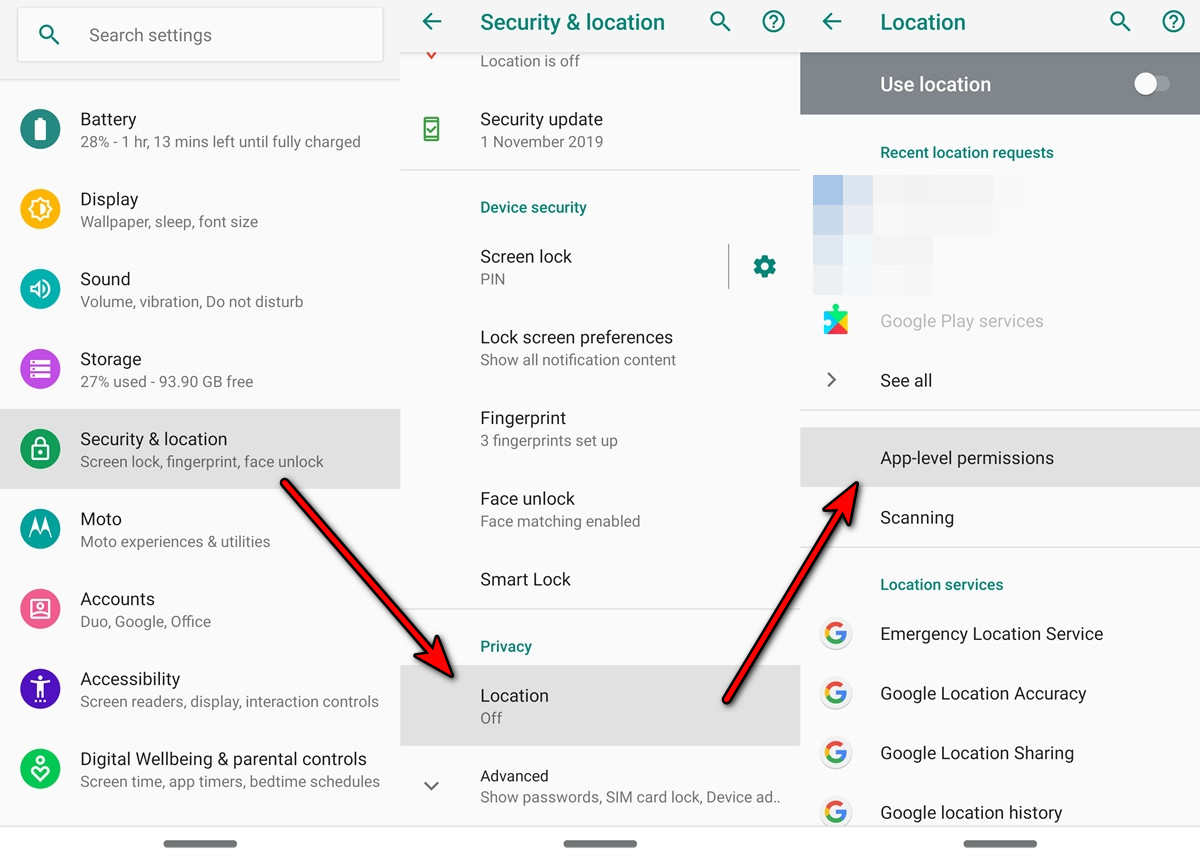 Проверьте разрешение на определение местоположения для приложения Bally Sports
Проверьте разрешение на определение местоположения для приложения Bally Sports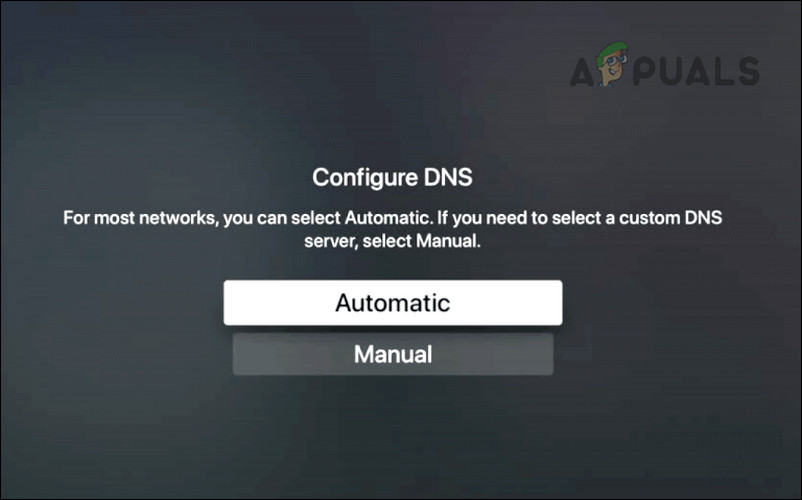 Установите ручной DNS-сервер на Apple TV
Установите ручной DNS-сервер на Apple TV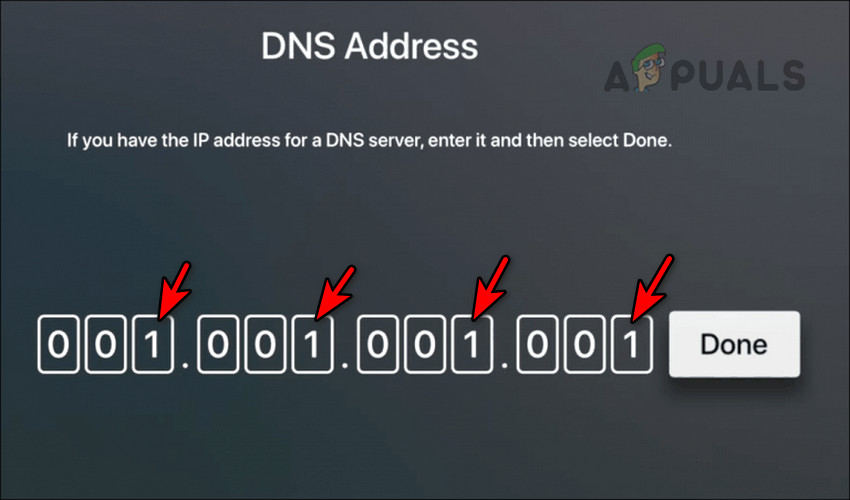 Измените DNS-сервер Apple TV на Cloudflare
Измените DNS-сервер Apple TV на Cloudflare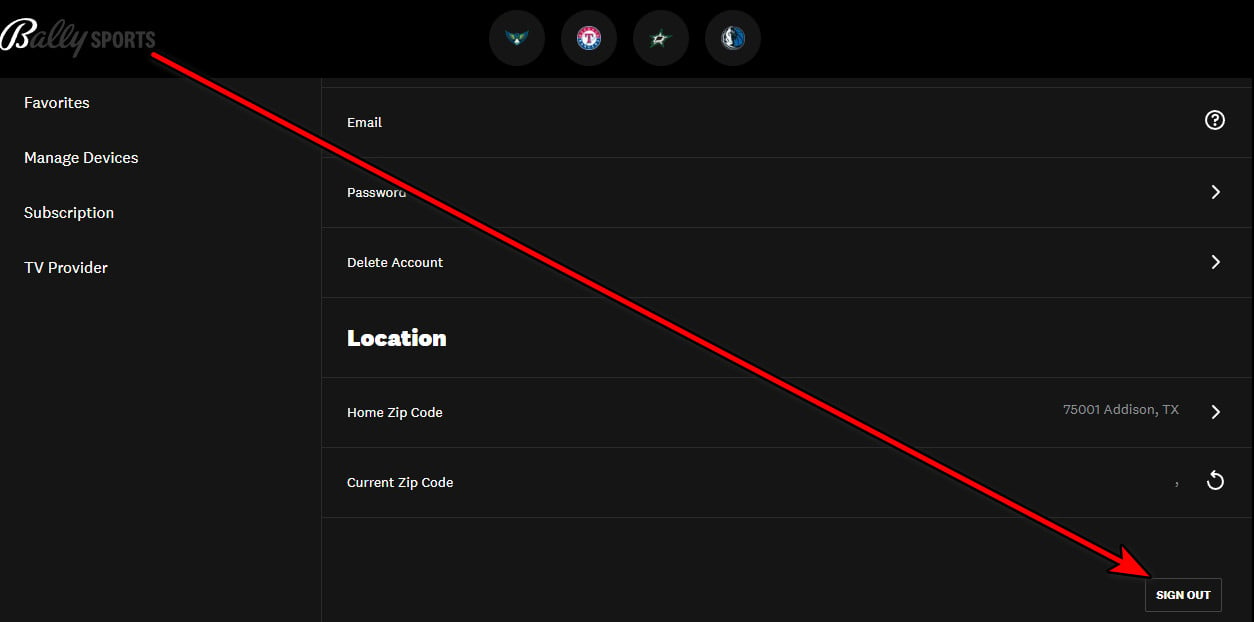 Выйти из Bally Sports
Выйти из Bally Sports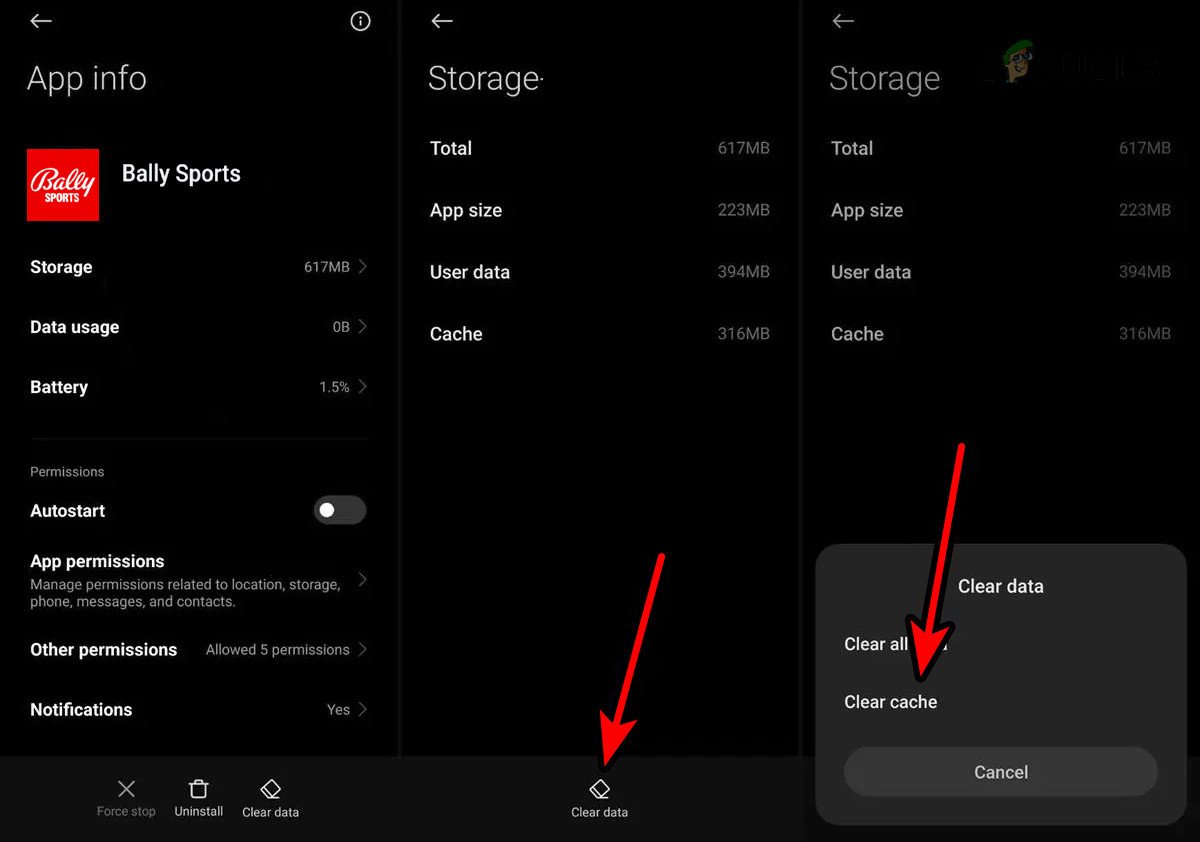 Очистите кеш приложения Bally Sports.
Очистите кеш приложения Bally Sports.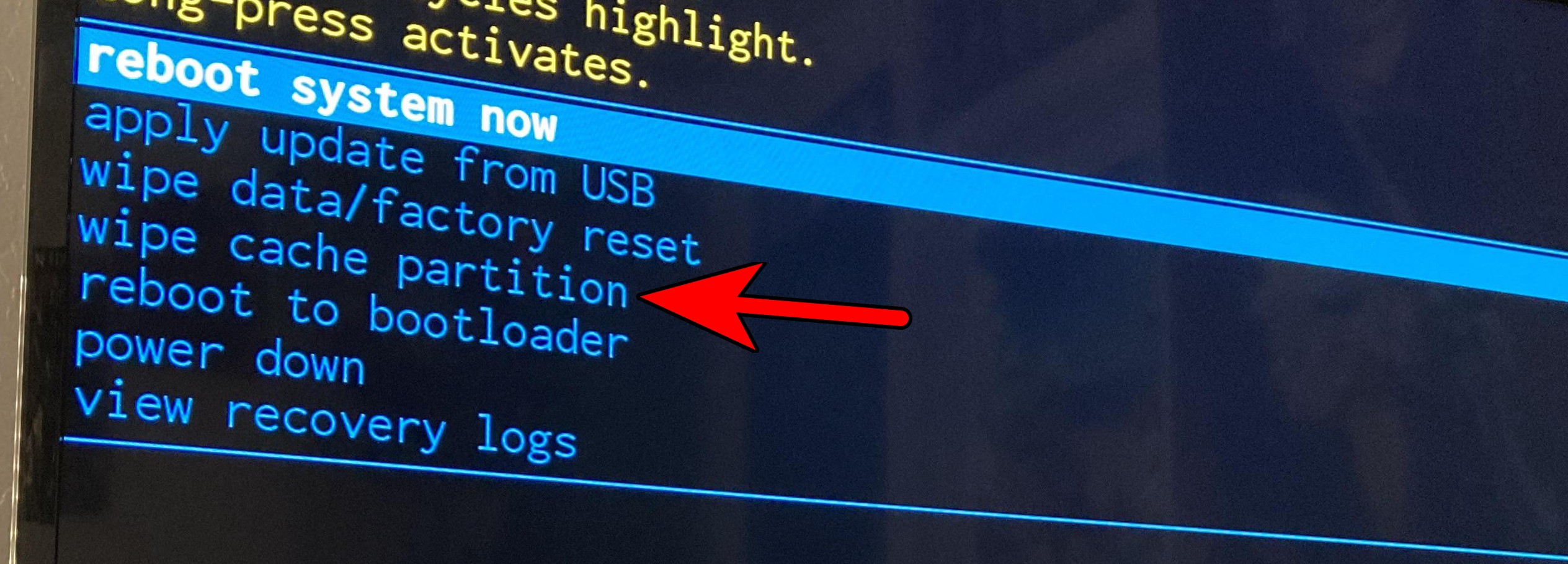 Очистите раздел кеша на Fire TV
Очистите раздел кеша на Fire TV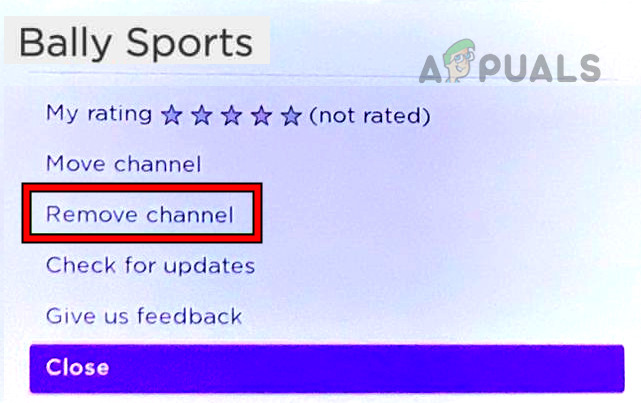 Удалить спортивный канал Bally на Roku
Удалить спортивный канал Bally на Roku Сброс Apple TV к заводским настройкам по умолчанию
Сброс Apple TV к заводским настройкам по умолчанию